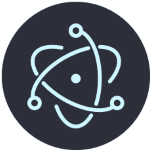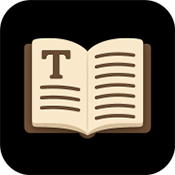- 谷歌浏览器怎么开启增强型保护 11-21 17:17
- 谷歌浏览器下载的文件在哪里 10-30 17:42
- 谷歌浏览器如何开启黑色模式 10-21 17:58
- 谷歌浏览器下载文件失败怎么办 09-16 15:40
- 谷歌浏览器收藏夹怎么找回 09-05 15:15
- 谷歌浏览器怎么设置每次打开都是新窗口 09-01 11:14
- 谷歌浏览器怎么设置中文 08-29 18:29
- 谷歌浏览器怎么设置鼠标手势 08-29 10:22
谷歌浏览器软件是一款很受欢迎的播放器软件,我们可以直接将字体更改为简体中文。下面为大家带来详细的步骤分享,想了解的小伙伴快一起来看看吧!
1、双击打开软件,点击右上角的三个点图标,接着点击下方选项列表中的"设定"。
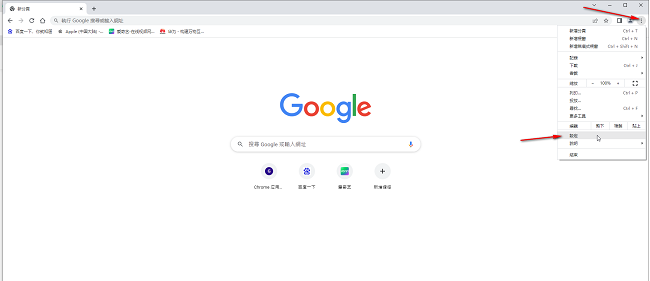
2、在打开的窗口界面中,点击左侧栏中的"应用",然后找到右侧中的"中文(简体)",如果没有就点击"新增语言"进行添加,点击其中的三个点按钮。
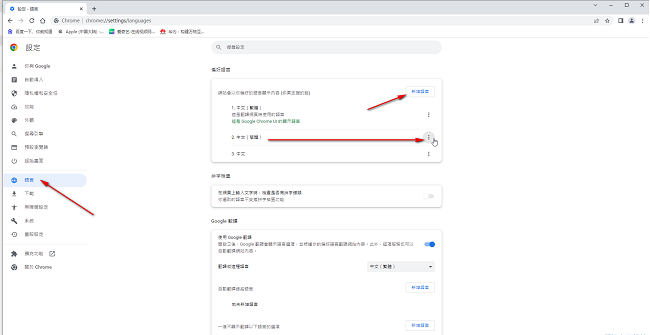
3、选择选项列表中的"将Google Chrome 的界面文字设为这种语言"。
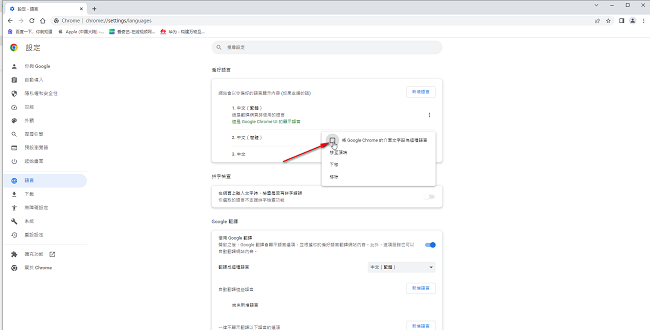
4、最后点击"重新启动"按钮即可。
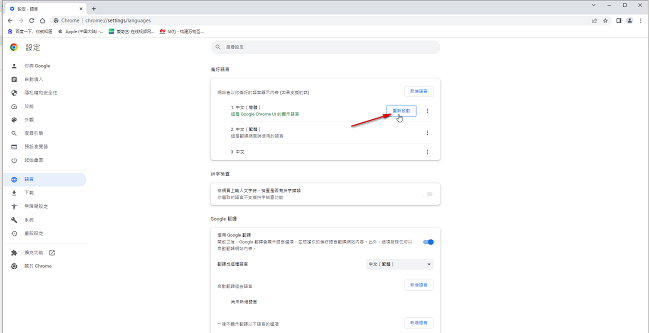
12.99MB / 2025-11-21
509.33MB / 2025-11-21
227.13MB / 2025-11-21
39.14MB / 2025-11-21
27.92MB / 2025-11-21
356.06MB / 2025-11-21
7.24MB
2025-11-21
12.99MB
2025-11-21
1.77MB
2025-11-21
14.72MB
2025-11-21
509.33MB
2025-11-21
15.88MB
2025-11-21
84.55MB / 2025-09-30
248.80MB / 2025-07-09
2.79MB / 2025-10-16
63.90MB / 2025-11-06
1.90MB / 2025-09-07
210.99MB / 2025-06-09
374.16MB / 2025-10-26
京ICP备14006952号-1 京B2-20201630 京网文(2019)3652-335号 沪公网安备 31011202006753号违法和不良信息举报/未成年人举报:legal@3dmgame.com
CopyRight©2003-2018 违法和不良信息举报(021-54473036) All Right Reserved